Как я написал в предудущем посте, я повторно обратился к Sketchup, когда осознал, что Archicad не сможет мне помочь, когда я займусь конструкторским детальным проектированием. Со Sketchup я был знаком давно, но из-за того что в свое время пропустил его возможность по иерархической декомпозиции модели на группы/компоненты, я не видел в нем потенциала для применения к конструкторскому проектированию. После того, как я осознал этот потенциал, я сделал следующее погружение в Sketchup и в этом посте опишу чему я научился из важного.
Но начну с того, что я ранее делал не правильно в Sketchup.
На начальном этапе освоения Sketchup в качестве примера я моделировал дачу родителей жены. В тот момент Sketchup мне очень понравился. Все эти вытягивания позволяли очень быстро получать нужную модель. Но проблемы возникали, когда нужно было что-то изменить. На тот момент все элементы модели «прилипали» к друг другу.
В результате невозможно было взять какую-нибудь доску, убрать и заменить ее на другую. Моя модель представляла из себя цельного осьминога, у которого можно было заменить шупальцы только отпилив их и пририсовав новые.
Программа SketchUp для СТОЛЯРОВ. Как Начать Проектировать на SketchUp в Столярке!
Еще год назад, когда я строил туалет я использовал Sketchup подобным образом. Вот модель каркаса туалета, которую я тогда построил (см. отчет). Модель не содержала ни одной группы или компонента. Поэтому тоже была слабо управляемой и все элементы в ней прилипли друг к другу. В этой модели нельзя взять и передвинуть стойку, потому, что она «прилипла» к своему окружению.
Эта модель — это единое неделимое целое. Если что-то нужно было изменить, приходилось использовать инструмент Push/Pull для изменения путем вытягивания.

Наверное, становится понятно, почему я не видел в Sketchup возможностей для проектирования, как эскизного, так и конструкторского. Одно мне не понятно, как я тогда не заметил/распознал возможностей в Sketchup по решению этой проблемы прилипания. А ведь я как сейчас помню, что искал тогда возможности по иерархической декомпозиции модели в Sketchup. Но как говорится, смотрел, да просмотрел.
На данную возможность мне указала наша подруга этой весной, которая занимается дизайном интерьеров. В поисках инструмента для конструкторского проектирования я нашел такую возможность в Solidworks и решил продемонстрировать ей какие открываются горизонты при наличии возможности иерархической декомпозиции модели. Но был поставлен на место и просвящен о такой возможности в Sketchup. Был, конечно, очень удивлен.
После этого моделировать в Sketchup стало гораздо легче. Сейчас, когда проектирую окосячку/окна/перекрытия для мастерской моя модель представляет из себя понятную иерархию элементов и очень мне нравится своей управляемостью.

Урок 1. Инструменты СкетчАп. Часть 1. Бесплатные уроки по SketchUp на русском для начинающих.
Я еще напишу о том, как я сейчас организую модель в Sketchup, тут тоже есть варианты и тонкости.
Ну и на всякий случай скажу, что группы и компоненты, позволяют разбивать модель на части, которые уже не приливают друг к другу, могут свободно перетаскиваться и повторно использоваться. На основе определений компонентов можно создавать произвольное количество экземпляров и изменять их все отредактировав одно определение.
Чтобы было совсем понятно, что именно произошло, приведу скриншот структуры модели, изображенного выше каркаса туалета. Как я и писал, она представляет из себя одно неделимое целое 🙂
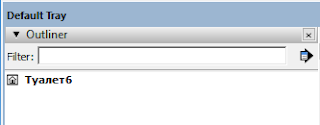
Вдохновившись новыми возможностями по иерархической организации модели я сделал следующее погружение в Sketchup. Ведь мало создать иерархическую модель, необходимо еще уметь ее использовать для решения своих задач.
Мои задачи, которые модель в Sketchup должна помогать решать :
— подсчитывать количество деталей разного типа
— раскраивать детали (линейные и листовые) из заготовок и позволять подсчитывать количество материалов для закупки
Вот что я освоил в процессе последнего погружения
— динамические компоненты
— автоматизация отчетности через API из Ruby
— классификация элементов модели для получения BIM
— иерархическая организация слоев с помощью Layers Plugin
— раскладка деталей по заготовкам
Расскажу об этим пунктах подробней, так как считаю их очень важными для полноценного использования Sketchup для конструкторского проектирования.
Динамические компоненты. Для полноценного повторного использования наработок, необходимо уметь настраивать компоненты с помощью параметров, а не перечерчивать каждый раз заново. Такая возможность есть в Sketchup и называется динамические компоненты. Я осваивал ее на окосячке.
После того, как я создал динамический компонент Окосячка, я легко получил окосячки для всех проемов мастерской, задав необходимые параметры. Например, для окосячки я задал ширину/высоту рамы окна и различные зазоры и автоматически получил наружную ширину/высоту окосячки.

Соответственно в модели я получил готовые компоненты нужных размеров, вычисленные одинаковым образом непосредственно в модели. Изначально я все это делал в Excel, а потом строил в Sketchup. С динамическими компонентами Excel стал не нужен.
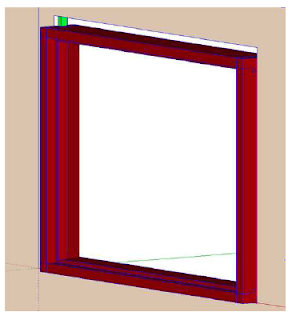
Автоматизация отчетности через Ruby API. Пользовательская функциональность голого Sketchup по построению разных отчетов на основе модели достаточно ограничена. Среди плагинов я не нашел бесплатных, которые бы закрыли мои потребности по отчетам. Платные я особенно не пробовал, чтобы себя не дразнить.
Зато я попробовал получать данные с использованием средств автоматизации Sketchup через Ruby API. В результате научился делать плагины для Sketchup и могу теперь генерировать любые отчеты, которые понадобятся.
Попробовать это можно, скачав стандартный пример плагина для построения отчетов и далее уже модифицировать его под свои задачи
https://www.sketchup.com/intl/en/developer/docs/tutorial_attrreporting
Классификация компонентов.
Без классификации компонентов модель представляет из себя иерархический набор компонентов/групп, отличных по размерам и форме, но не понятных для компьютера назначения. Для такого, чтобы модель стала похожа на BIM в Archicad необходимо иметь возможность классифицировать компоненты. То есть сказать, что этот компонент — это стена, а этот — это деталь из доски 50*150 и т.п.
И в Sketchup есть такая возможность. По умолчанию, в Sketchup доступны для классификации стандартные типы, определенные в стандарте IFC. Но они не всегда и не всем удобны, плюс покрывают не все задачи. Можно самому определять типы, на основе которых можно будет классифицировать компоненты модели.
Правда определение новых типов делается не через пользовательский интерфейс а путем определения их в виде XML схемы в формате XSD. После того как типы в этом формате определены, их можно загрузить в Sketchup и использовать для классификации компонентов модели. Да кстати, для одного компонента можно использовать различные классификации. Ниже пример мной определенных типов для классификации компонентов по типам материалов.

Но это еще не все. При определении типов в XSD схеме для каждого типа можно задать набор атрибуты. После того как определенный компонент будет классифицирован по некоторому типу, появляется возможность устанавливать для него значения атрибутов в окне параметров динамических компонентов. В качестве таких атрибутов может быть стоимость, может производитель, может дата поставки, может очередность установки, в общем все что душе угодно.

Эти атрибуты доступны через Ruby API и могут использоваться для генерации различных отчетов.
Еще более удобно было бы работать с классификацией компонентов, если бы можно было создать набор дополнительных инструментов, которые при выборе создавали элементы сразу классифицированные по определенному типу (аля Архикад) . Тогда в Sketchup можно бы стало сразу создавать стены, перекрытия, балки, стойки, . Под разные задачи это были бы разные панели инструментов. Все это можно сделать и не очень трудно с использованием Ruby API. Пока я ограничусь классификацией для построения отчетов.
Иерархические слои
В Sketchup есть замечательный бесплатный плагин Layers Panel. Он позволяет создавать иерархию слоев и удобным образом управлять слоями. Попробовав плагин один раз, дальше не понимаешь как дальше жить без него.
Вот пример части моих слоев для наружных вертикальных ограждений. С помощью иерархических слоев одним кликом можно показать/спрятать все наружные стены. А можно снять только внешний слой фасада и посмотреть как устроены направляющие под утепление.
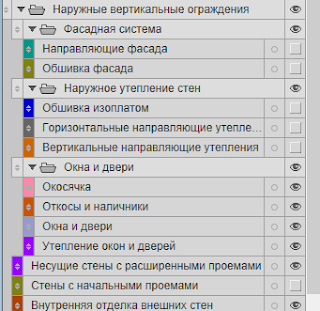
Подсчет материалов и раскладка по заготовкам
Главным результатом моего последнего погружения является информационная модель мастерской уровня конструкторского проектирования, которую я сейчас строю. Благодаря возможсностям иерархической декомпозиции модели и иерархичеким слоям, мне очень удобно с ней работать. Возможности по классификации компонентов и возможности построению кастомизированных отчетов через Ruby API вселяют надежду, что я смогу использовать модель по полной для подсчета необходимых материалов, с учетом раскладок.
Источник: house-of-our-dream.blogspot.com
Сам себе проектировщик. Как сделать рабочие чертежи в SketchUp: пошаговая инструкция
SketchUp является одной из самых популярных программ для проектирования на нашем портале. Система весьма проста в освоении и позволяет в короткие сроки научиться создавать 3-мерные модели будущих домов. Однако основным вариантом использования программного комплекса является эскизное моделирование в архитектуре. Но ни эскиз, ни архитектурное решение не являются документами, достаточными для строительства. Безусловно, если вы сами являетесь и проектировщиком, и застройщиком собственного дома, то, скорее всего, вы справитесь и без рабочки, но если вам предстоит нанимать строителей, то картинок и скринов из SketchUp будет недостаточно.
Вот для примера картинка из одной популярной темы на нашем портале:
Как видно, автор даже не позиционировал эскиз, а оставил камеру в режиме «перспектива». Затем просто расставил необходимые ему размеры, почему-то вверх ногами, и сделал скрин экрана. Удобно ли работать с таким документом и поймут ли его рабочие – большой вопрос.
Еще один пример. Архитектурное решение моего дома было выполнено в SketchUp. Но для того чтобы выдать рабочим кладочный план 1-го этажа с большим количеством размеров и привязок пришлось скринить экран по частям, а потом сращивать изображение в графическом редакторе. А это очень долго, неудобно и документ получился низкого качества. Даже имея на своем планшете этот чертеж, прораб все равно регулярно звонил мне и уточнял недостающие размеры.
В дальнейшем, работая над проектами других домов, я выработал определенный алгоритм действий, позволяющий выдавать вполне читабельные и понятные чертежи. С удовольствием поделюсь своим опытом.
Шаг 1. Настраиваем SketchUp
Прежде всего необходимо в Лотке в правой части экрана, вкладка «Стили-Правка-Настройка ребра» снять галочку в пункте «Конечные точки». Дело в том, что точки соединений ребер по умолчанию имеют утолщение и слишком выделяются, а когда их много на чертеже, и в нем содержатся мелкие детали, то они забивают важную информацию.
Далее, в этом же лотке, вкладка «Стили-Правка-Настройка фона» делаем цвет «Неба» и «Земли» белыми, чтобы получить белый фон на чертежах и попусту не расходовать чернила принтера.
Далее убираем буквенное обозначение размера. Всем и так понятно, что проектные размеры всегда даются в миллиметрах, а наличие «mm» создает лишний информационный шум, особенно если размеров на чертеже очень много. Для этого вверху на панели входим во вкладку «Окно», заходим в «Данные модели» и снимаем галочку с «Формат единиц отображения».
Шаг 2. Рисуем плоскость сечения
Предположим, нам необходимо получить четкий чертеж планировки либо кладочный план этажа, либо вертикальный разрез здания по оси. Для этих целей используется инструмент «Плоскость сечения», располагающийся в левой панели инструментов.
Нажимаете на иконку (красная стрелка) и перемещаете курсор с инструментом «Плоскость сечения» вокруг вашей модели. Курсор в виде большого квадрата всякий раз будет окрашивать в цвет оси, по которой можно сделать сечение. Сечение можно сделать не только по осям XYZ, но и по наклонным плоскостям, таким, как скат кровли.
После того как вы определитесь, где хотите разрезать, щелкните один раз, чтобы добавить секущую плоскость. Далее выбираете инструмент «Перемещение» (синяя стрелка) и передвигаете плоскость сечения до необходимого положения. Далее, правой кнопкой мыши вызываете контекстное меню и выбираете «Создать группу со среза».
Снова выбираем инструмент «перемещение» и перетаскиваем получившийся срез на свободное поле. Помните, что если у вас в рабочей зоне несколько объектов и некоторые или все попали в плоскость сечения, то срез будет сделан сразу со всех моделей, и вы получите единую группу чертежей. Выделяете срез, правой кнопкой мыши вызываете контекстное меню, выбираете «разъединить» и удаляете все лишнее. Саму «Плоскость сечения» на модели после этого можно «стереть».
Шаг 3. Делаем чертеж
Получившаяся плоскость сечения представляет собой 2-х мерный чертеж, состоящий из линий, с которым нам теперь предстоит поработать. Прежде всего, его нужно спозиционировать, для чего выбираем инструмент «вид сверху», если работаем над планировкой или «вид с фасада», если работаем над разрезом. Затем, во вкладке «Камера» выбираем пункт меню «Параллельная проекция» (с чертежами нельзя работать в режиме «Перспектива», поскольку он дает искажения).
Сечение дает разрез только в одной плоскости, поэтому некоторые важные детали могут в него не попасть. Например, если в вашей модели уже была спроектирована лестница, то сечение выдаст только одну ступеньку, через которую прошла плоскость. Все не попавшие, но необходимые элементы дорисовываем при помощи инструмента «Линия». Инструмент «Линия» также используется для штриховки, если нам на чертеже необходимо обозначить различные материалы, чтобы не путаться. Хотя это и не обязательно.
Как правильно штриховать материалы на чертеже
После того как чертеж готов, наносим размеры. Здесь существует два простых правила:
- размеров много не бывает;
- все указатели должны быть читаемы.
Размеры на чертеж наносятся при помощи одноименного инструмента. Для управления шрифтом и позиционированием числового обозначения удобно пользоваться соответствующей вкладкой в Лотке в правой части экрана. Например, SketchUp по умолчанию располагает все размеры горизонтальной строкой, выравнивая их по экрану, что часто бывает неудобно. Чтобы все числовые обозначения располагались вдоль стрелок, необходимо выбрать «Выровнять по размеру». Шрифт размера можно уменьшить, а особо важные размеры выделить другим цветом.
Шаг 4. Создаем документ
После того как все действия с чертежом выполнены, необходимо сформировать документ. Самый простой способ – сделать скриншот, но он будет очень низкого качества. Поэтому воспользуемся специальным приложением SketchUp LayOut. Это дополнение прилагается к полному пакету программы и используется для создания автообновляемых чертежей, схем, конструкторской и проектной документации на основе трехмерных моделей, разработанных в SketchUp. Дополнение имеет встроенный векторный 2D-редактор, позволяющий добавлять в документ детали, пояснения, спецификации.
Позиционируем сформированный чертеж точно посередине экрана, сохраняем документ и нажимаем на иконку приложения.
Перед открытием приложение предложит вам выбор формата бумаги А3 или А4, альбомная или книжная и загрузит туда чертеж. Рабочее окно LayOut выглядит так:
Чертеж на листе можно перемещать и изменять его размеры. При помощи инструментов приложения можно создать рамку и таблицу, как в настоящем проекте, можно добавить недостающие размеры или сделать текстовые пояснения. Так чертеж выглядит после внесения необходимых записей:
Его желательно сохранить в формате LayOut, если в последующем возникнет необходимость внесения изменений, а для получения бумажной версии экспортировать в удобный формат: Файл – Экспорт – выбор формата.
На выходе получаем аккуратный и понятный чертеж:
Пройдя этот путь 1–2 раза и набив руку, вы сможете без проблем делать рабочую документацию к проектам, выполненным в SketchUp.
Источник: dzen.ru
Самоучитель SketchUp


Create Component (Создать компонент), в котором назначаются его параметры (свойства). та (In Model);. – 3D- Warehouse t .

3D-моделирование в Google SketchUp – от простого к сложному. Самоучитель
344 страницы · 2012 · 25.19 MB · русский · новый!
В мир 3D приходят по-разному – от простой любознательности и желания попробовать себя в новом жанре или новой программе .

3D-моделирование в SketchUр 2015– от простого к сложному. Самоучитель
370 страницы · 2015 · 42.55 MB · русский · новый!
SketchUp – уникальный 3D-редактор, который за 15 лет своего существования не только не потерял своей актуальности, но и .

SketchUp — просто 3D! Учебник-справочник Google SketchUp v. 8.0 Pro. Книга 2. Эксперт
186 страницы · 2016 · 16.95 MB · русский · новый!
Интернет-издание, 2012. — 186 с.Самый новый, полный и подробный курс изучения SketchUp. Учебные материалы разделены на д .

SketchUp
154 страницы · 2012 · 16.17 MB · русский · новый!
во-первых – перед вами учебник-справочник по 3D-редактору Google SketchUp теку- щей на момент написания книги 8-й Pro в .

SketchUp — просто 3D! Учебник-справочник Google SketchUp v. 8.0 Pro. Книга 1. Практик
154 страницы · 2016 · 16.16 MB · русский · новый!
Интернет-издание, 2012. — 154 с.Самый новый, полный и подробный курс изучения SketchUp. Учебные материалы разделены на д .

SketchUp
154 страницы · 2012 · 16.17 MB · русский · новый!
чае вы на правильном пути, выбрав именно SketchUp! О чем говорит название Remove Collection From Favorites (Удалить ко .

SketchUp FAQ
14 страницы · 2014 · 1.99 MB · русский · новый!
стями SketchUp и рационально применять при необходимости в тексте плагинам приведены только Интернет-ссылки на ресурсы .

SketchUp
186 страницы · 2012 · 16.96 MB · русский · новый!
вы уже достаточно свободно можете моделировать в SketchUp, успешно .. (Добавить в свои закладки-ссылки) – открывает окн .

Автоматизация рутинных задач с помощью Python. практическое руководство для начинающих
573 страницы · 2017 · 14.48 MB · русский · новый!
Если вам когда-либо приходилось тратить часы на переименование файлов или обновление сотен ячеек электронных таблиц, то .
Источник: ru.pdfdrive.com